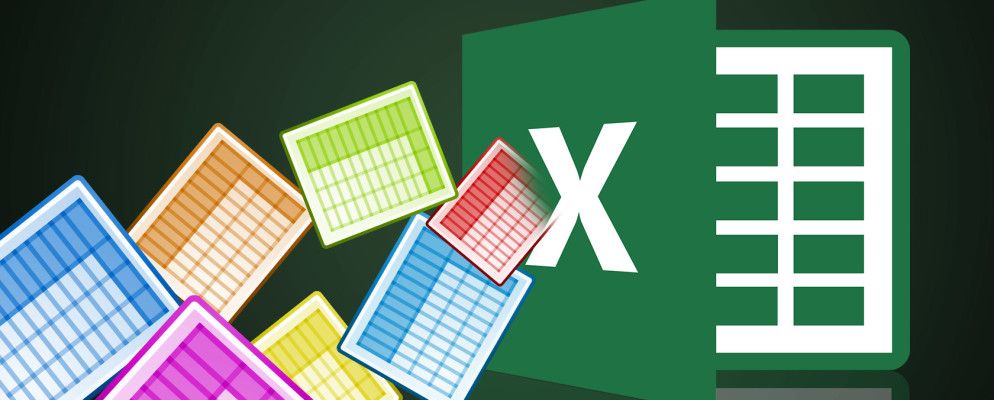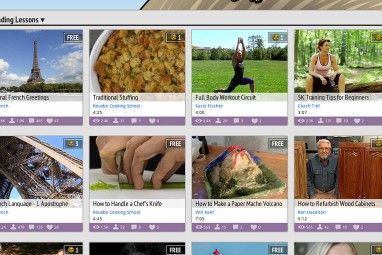Excel是电子表格程序的王者,但是有时您需要打开未专门为Microsoft程序格式化的文档。在其他时候,您需要将文档保存为其他格式,以便不使用Excel的人可以使用它。
在Excel中导入和导出数据似乎是一个复杂的过程,但实际上非常简单一旦完成几次。这就是您需要了解的内容。
如何将数据导入Excel
无论您要导入哪种数据,您都将以相同的方式开始该过程。点击文件>导入开始使用。您会看到此弹出窗口,让您选择要导入的原始文件的格式:

此对话框为您提供了导入逗号分隔值(CSV)的选项, FileMaker Pro,HTML和文本文件。如果要导入其他类型的电子表格文件,最好的选择是以与原始程序不同的格式导出电子表格。大多数程序导出到CSV或文本格式应该没有任何困难。在本示例中,我将使用CSV,因为它是一种通用的数据格式,可用于从研究数据到社交媒体联系电子表格的所有内容。
单击导入,您会看到“文本导入向导":

Excel的文本导入向导会尽最大努力使此过程变得容易,而且在大多数情况下,它的效果都很好。在大多数情况下,您只需按下一步>,直到向导消失,并且数据将显示在电子表格中。如上图所示,文本向导确定此文件已定界-每个单元格都用逗号分隔。因为这是正确的,所以我们可以点击 Next>继续进行导入(如果不正确,请阅读有关定宽导入的提示)。
第二步让您可以选择与定界有关的许多不同选项,以帮助您确保正确导入数据:

首先,您可以选择定界符。我要在此处导入的数据使用逗号分隔单元格,因此我将选择逗号。也选择了 Tab (标签),并且不会对此导入产生不利影响,因此我将不理会它。如果您的电子表格使用空格或分号来区分单元格,只需选择该选项。如果要将数据拆分为另一个字符(例如斜线或句号),则可以在 Other:框中输入该字符。
连续处理分隔符作为一个框完全按照它说的去做;对于逗号,连续使用两个逗号将创建一个新的单元格。如果未选中该框(默认设置),则会创建两个新的单元格。
文本限定符框很重要;向导导入电子表格时,会将某些单元格视为数字,将某些单元格视为文本。此框中的字符将告诉Excel哪些单元格应视为文本。通常,文本周围会带有双引号(“"),因此这是默认选项。文本限定符将不会显示在最终电子表格中。您还可以将其更改为单引号('')或不更改为单引号,在这种情况下,将所有引号导入最终电子表格后都将保留在原处。
一切看起来都很好,点击< strong>下一步>进入最后一步,您可以为导入的单元格设置数据格式:

列数据格式的默认值为常规,它将数据自动转换为数字,日期和文本格式。在大多数情况下,这会很好。不过,如果您有特定的格式需求,则可以选择文本或日期:。使用date选项还可以选择导入日期的格式。如果要跳过特定的列,也可以这样做。
这些选项中的每一个都应用于单个列或多个列如果您按住Shift键并单击以选择多个,则单击“列"。如果您有一个庞大的电子表格,以这种方式浏览所有列可能会花费很长时间,但是如果您在首次导入时正确格式化所有数据,从长远来看可能会节省您的时间。
此对话框中的最后一个选项是高级菜单,通过该菜单,您可以调整用于识别数字数据的设置。默认使用句点作为小数点分隔符,使用逗号作为千位分隔符,但是如果数据的格式不同,则可以更改此设置。

将这些设置按喜好拨号后,只需按完成,然后完成导入。
如果Excel的数据定界错误,或者您正在导入没有定界符的文本文件,则可以选择固定宽度 >而不是定界。这样,您就可以根据每一列中的字符数将数据分为几列。
例如,如果您的电子表格中充满了包含四个字母和四个数字的代码的单元格,并且d要在不同单元格之间拆分字母和数字,可以选择固定宽度,并在四个字符后设置拆分:

为此,请选择固定宽度,然后单击下一步>。在下面的对话框中,您可以通过单击显示的数据来告诉Excel将数据拆分到不同单元格的位置。要移动拆分,只需单击并拖动行顶部的箭头。如果要删除拆分,请双击该行。
选择拆分并单击 Next>后,您将获得与在拆分中相同的选项。定界进口;您可以为每一列选择数据格式。然后点击完成,您将获得电子表格。

除了导入不带分隔符的文件之外,这也是从文件中拆分文本和数字的好方法重新合作。只需将文件另存为CSV或文本文件,然后导入该文件,然后使用此方法将其拆分即可。
导入HTML与导入CSV或文本文件相同;选择文件,进行与上述相同的选择,您的HTML文档将转换为可以使用的电子表格(如果您想从网站上下载HTML表格,或者Web表单数据为保存为HTML格式。)
从Excel导出数据
导出数据比导入数据要简单得多。准备导出时,点击文件>另存为... (或使用方便的Excel键盘快捷键),系统会显示许多选项。只需选择所需的一种即可。

以下是一些最常见的细分:
当您选择一种格式并点击保存时,您可能会收到如下警告:

如果您正在将文件另存为.xlsx或.xls,这很可能会发生。除非您确实需要电子表格中的某些特定功能,否则只需单击继续即可保存您的文档。
更精通Excel Mastery
在大多数情况下,人们只是使用Excel格式的电子表格,因此打开,修改和保存它们非常容易。但是,有时您会得到不同类型的文档,例如从网络提取的文档或在其他Office套件中生成的文档。知道如何导入和导出不同的格式可以使使用这些表格更加方便。
您是否定期导入或导出Excel文件?您觉得它有用吗?您有什么分享技巧或尚未找到解决方案的特定问题吗?在下面共享它们!
标签: Microsoft Excel 电子表格